Această parte are o afirmație mai concisă - explicațiile detaliate ale unor acțiuni și comenzi descrise mai devreme în prima parte sunt omise. Ca de obicei, încercați să nu faceți clicuri și apăsări de taste inutile. Nu uitați de comanda Anulare.
Arhiva cu proiecte pentru această parte: part2.zip.
În mod amiabil, scheletul personajului nostru nu are mai multe oase pentru un control mai delicat al modelului.
De exemplu, umerii complet absenți, degetele și degetele de la picioare. și alte detalii importante.
Descărcați proiectul Dummy2.mb.
După cum puteți vedea, în model există multe obiecte Mesh noi.
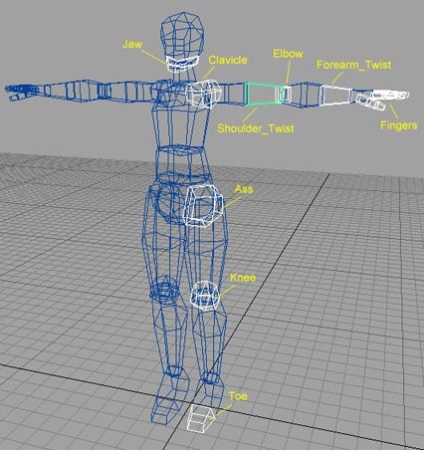
Deci, ceea ce avem.
· Jaw
· Umeri (clavicule)
· Degetele de la picioare, reprezentate ca un singur obiect (toe)
Genunchi și articulații (genunchi, cot)
· Degete
· Fesele (semipopularea stânga și dreapta) (Ass)
· Umărul și antebrațul cu două fețe (Shoulder_Twist, ForeArm_Twist)
Adăugarea îmbinărilor
În acest proiect există deja un schelet pe care l-am creat mai devreme, dar obiectele de plasă nu sunt atașate de oase (vom face acest lucru după adăugarea oaselor). Activați afișarea oaselor din meniul "Afișați". Acum, să începem să adăugăm oasele lipsă:
· Detașăm ambele mâini de la nivelul pieptului de către comanda neprotejată (Shift + p).
· Creați osul umărului drept, duplicați-l și mutați-l de-a lungul axei X cu un semn minus.
• Îndreptați brațele spre umeri, apoi umerii spre osul toracic de către comanda Parent (p).
· Redenumiți noile oase în L_Clavicle și R_Clavicle
umăr Forearm Twist (curlingul umărului și antebrațului)
· Creați un os mic (utilizați clic pe grila pentru a face osul drept) și duplicați-l.
· Am atașat una la umăr (L_Shoulder) și cealaltă la antebraț (L_ForeArm).
· Deplasați oasele ca în imagine (utilizați Snap to Vertex).
· Rotiți ușor oasele în direcția "părinților" lor.
· Noi numim oasele în L_Shoulder_Twist și L_ForeArm_Twist.
Adăugați oasele încheieturii încheieturii mâinii drepte și mâinii drepte (R_Shoulder_Twist și R_ForeArm_Twist).
· Scoateți oasele terminale ale ambelor palme - acestea vor fi înlocuite cu oasele degetelor.
· Utilizarea vedere frontală a unui os pentru a crea un singur deget, apoi duplica-l de trei ori și pentru a muta în conformitate cu Mesh-degete (nu se rotesc în poziționarea osului Utilizați numai în mișcare (Translate), și ca o opțiune - punct modul pivot de editare (Inserare).
· În vederea de sus (partea de sus), creați un os pentru degetul mare.
· Atașați toate degetele la osul L_Hand cu comanda Parent.
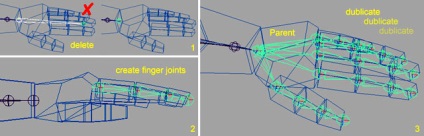
În practică, majoritatea modelelor au un deget mare al mâinii ușor rotate. În acest caz, sunt de asemenea create oasele - într-o vedere de sus, apoi rândul său, (menținând astfel rotirea corectă a falangelor), și în oasele prima falanga a rotației este resetată (Freeze Transform).
Pentru a face rapid un deget pentru mâna dreaptă, puteți folosi metoda din prima parte:
· Duplicați osul mâinii stângi (L_Hand comun> Ctrl + d).
· "Deblocați" un duplicat din antebraț (Shift + p).
· "Am înfășurați" duplicatul din grup (Ctrl + g), modificați valoarea grupului Scale X = -1.
· Creați noi oase de dreapta peste duplicat utilizând Snap to Vertex.
· Scoateți grupul și atașați degetele la osul R_Hand.
cot Genunchi (coate și genunchi)
· În vederea laterală, creați un os pentru genunchi, duplicați-l și mutați duplicatul în partea dreaptă.
• "Atașați" genunchii la picioare (părinte) și plasați-le în punctul de pliere.
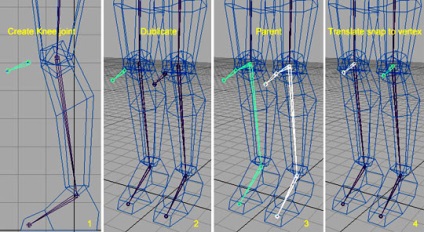
· În vederea de sus, creați un os al cotului stâng, duplicați și mutați duplicatul în partea dreaptă.
· "Atașați" coatele la antebraț și plasați-le la punctul de pliere.
· Noi numim oase - L_Knee, R_Knee, L_Elbow, R_Elbow
! În cazul în care punctul de rotație a osului genunchiului (sau cotului) nu coincide cu punctul de îndoire - oasele ar trebui să fie mai bine atașate la umăr și femur, respectiv. Trebuie remarcat faptul că această situație este cea mai comună.
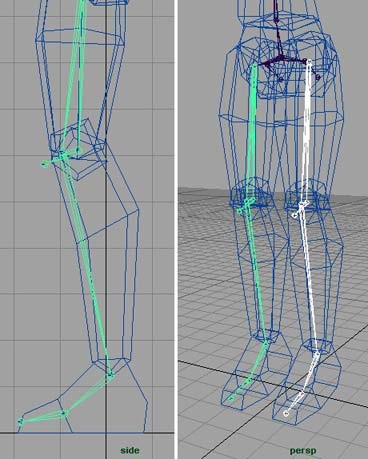
Toe (șosete de picioare)
· În vederea laterală (laterală), selectați simultan cele două extremități ale picioarelor și le mutați.
· Duplicați aceste oase (Ctrl + d) și mutați-le din nou.
· În perspectiva Persp, noi "re-legăm" oasele terminale noi la picioare (Parent).
· În vederea laterală, creăm un os "pop".
· Duplicați-l și mutați duplicatul în partea dreaptă.
· Am atașat oasele ambelor jumătăți de copii la articulația șoldului.
Ghidat de imagine, adăugați un os pentru maxilar și atașați-l la cap. (De asemenea, puteți adăuga doar un schelet suplimentar de păr de control oase, ochi, pleoape. Sau, de exemplu, a luat casca cavaler și „urechile“ ale capacelor pilot)
În final, toate oasele lipsă sunt adăugate, vom verifica imaginile. În acest stadiu ar trebui să obțineți un astfel de schelet:
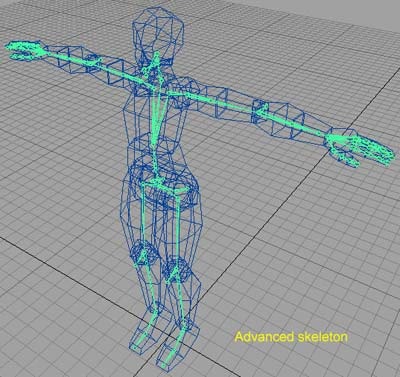
Acum puteți atașa toate oasele din model la oasele corespunzătoare. Faceți-o cu ajutorul comenzii (părinte). Fii atent cu mâinile.
Dacă toate piesele sunt atașate cu succes, puteți trece la următorul pas - configurarea gestionării noilor oase.
Ei bine, dacă sunteți prea leneș să legați Mesh la oase pentru o lungă perioadă de timp - doar descărcați fișierul Dummy2_skelet.
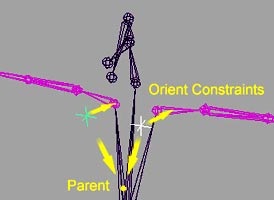
Pentru a controla umerii, avem nevoie de doi locatori suplimentari (L_Clavicle și R_Clavicle).
· Creați un localizator, reduceți-l la o dimensiune acceptabilă (Scală), duplicați (Ctrl + d) și atașați-i la osul din piept:
L_Clavicle_locator + R_Clavicle_locator + Îmbinarea pieptului -> părinte
· Am stabilit dependența rotirii oaselor de rotația localizatorilor:
L_Clavicle_locator + L_Clavicula comună -> Orient Constrain
R_Clavicle_locator + R_Clavicula comună -> Orient Constrain
Deoarece de la acești locatori avem nevoie doar de atributele Rotate, apoi de celălalt "Lock" (Lock Selected) și nu facem clic (vezi prima parte).
umăr Antebrat Twist (răsucirea umărului și antebrațului).
Setați filtrul de expresie la "By Expression Name"
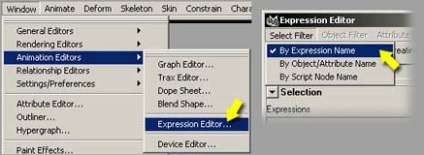
Introduceți numele expresiei. de exemplu - "Controlul îmbinărilor". Acum, să începem să scriem "corpul" expresiei. Să începem cu un os care simulează răsucirea antebrațului. Adăugați următoarea linie în câmpul "Exprimare":
! Tastați linia exactă cu cele de mai sus, nu adăugați spații sau nu modificați literele. Pentru a minimiza posibilele erori, copiați numele oaselor din caseta de canale.
Sensul este extrem de simplu - rotirea osului răsucirea antebrațului de-a lungul axei X este egală cu rotația periei de-a lungul axei X înmulțită cu 0,3. Aceasta înseamnă că, dacă osul mâinii se rotește cu un grad, osul buclat al antebrațului se va micșora cu 0,3.
Faceți clic pe butonul "Creați" pentru a crea expresia noastră.
(După cum puteți vedea, linia sa schimbat puțin: scăderea atributului de rotație "rx" are acum ortografie completă "rotateX" Nu intră în panică - acest lucru nu afectează semnificația expresiei).
Să vedem rezultatul în acțiune:
În meniul de comenzi Modify -> Evaluate Nodes, dezactivați toate cinematicile inverse din scenă.
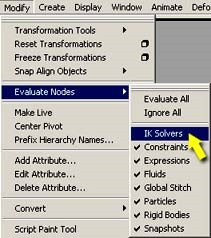
Acum, întoarce osul mâinii stângi.
Adăugați aceeași dependență pentru mâna dreaptă (dar pentru cei care au ignorat numele sistemic al oaselor, va fi ceva mai dificil):
1. copiați linia:
2. Modificați literele inițiale ale oaselor:
Apăsați butonul "Editare", ceea ce înseamnă că modificările aduse corpului intră în vigoare (în cazul nostru, se adaugă o nouă linie). Verificați setarea prin răsucirea osului periei drepte.
În același mod, adăugăm setări pentru răsucirea umerilor, întoarcerea coatelor, a genunchilor și a oaselor "pop". Ca rezultat, întreaga expresie ar trebui să arate astfel:
Dacă coatele sunt atașate de humerus, îndepărtați semnul minus din ambele linii.
Pentru cei care au fost prea leneși pentru a conduce un șir sau cumva nu s-au descurcat - descărcați fișierul Dummy2_controls.
falcă Picioare (maxilar și "șosete" ale picioarelor).
Pentru a controla falca adăuga atributul «Jaw» în localizatorul capului (Head_locator), și picior ciorap - atribut «Toe» în Locator picioare (L_Leg_locator și R_leg_lacotor).
Conectăm cu Editorul de conexiuni atributele adăugate cu rotația oaselor corespunzătoare de-a lungul axei X:
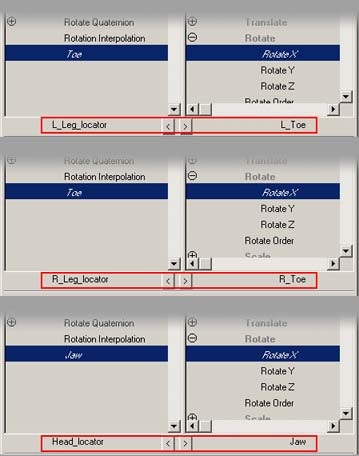
Acum, prin schimbarea atributului "Toe" de la localizarea piciorului, puteți ajusta îndoirea șosetelor de la picior și atributul "Jaw" - gradul de deschidere a gurii caracterului.
Toate degetele sunt formate din trei falangi. Și prima falanga (cel care fixează degetul la palma) poate fi rotit pe trei axe, în timp ce celelalte două - numai una (verifica acest lucru printr-un studiu atent al lucrării degetelor).

Acum, deschideți Editorul de conectare și conectați locații de control cu oasele degetelor, fiți atent:
· "Conectați" atributele de rotație (Rotire) ale fiecărui locator la osul din prima falangă a degetului corespunzător.
· Conectăm atributul localizatorilor "Bend1" cu rotația osului corespunzător al celei de-a doua falange (marcate cu culoarea galbenă).
· Conectăm atributul localizatorilor "Bend2" cu rotația osului corespunzător al celei de-a treia falange (indicată prin culoarea brună).
Dacă ați conectat totul în mod corect, puteți acum să răsuciți formele complicate cu degetele mâinii stângi. Configurați locatoarele de control pentru degetele drepte.
Vizualizați versiunea finală a scheletului cu toate setările pe care le puteți descărca fișierul Dummy2_controls2

Arhiva cu proiecte pentru această parte: part2.zip.
Trimiteți-le prietenilor: